4 gigabajta dostupno 2. Nije sva RAM memorija dostupna: kako iskoristiti njen puni kapacitet? Malo dostupnog RAM-a: koje postavke se mogu promijeniti u BIOS-u
Ako odlučite da nadogradite svoj računar dodavanjem malo RAM-a, može se desiti da nakon instalacije sistem prikaže količinu memorije koju ste instalirali, ali neće sva biti dostupna, i to uprkos činjenici da je 64 -bit operativni sistem je instaliran sistem.
Nedavno sam se morao suočiti sa sličnom situacijom. Generalno, na računar koji je imao instalirano 2GB RAM-a bilo je potrebno dodati još jedan stick sa istom količinom memorije.
Kao rezultat toga, nakon instalacije, sistem je vidio svih 4 GB RAM-a, ali je u zagradama naznačilo da je dostupno samo 3 GB. Ali najviše iznenađuje to što je na računaru instaliran Windows 7 x64, stoga ne bi trebalo postavljati ograničenja na RAM, kao što je obično slučaj na x32.
Počevši to shvaćati, na kraju sam pronašao rješenje koje mi je pomoglo da vratim svoje sjećanje na svoje mjesto i rado ću ga podijeliti s vama. U nastavku u članku ću pokazati šta možete učiniti ako vidite samo 3 GB RAM-a na Windows x64 umjesto 4, 8 ili 16 GB RAM-a.
Na 64-bitnom sistemu, umjesto 4, dostupno je samo 3 GB memorije, šta da radim?
Naravno, prvo što sam pomislio je da se radi o sistemu, možda je instaliran nekakav pokvareni sklop, ali nakon reinstalacije Windowsa sa licencnog imagea ništa se nije promijenilo i bilo je dostupno samo 3 GB memorije kao i prije.
Na osnovu ovoga možemo pretpostaviti da je problem u hardveru ili u postavkama BIOS-a.
Kada sam u BIOS-u, počeo sam da tražim u postavkama sve parametre koji su na neki način povezani sa RAM-om.
Nakon 15-ak minuta uključivanja i isključivanja različitih parametara, kao i provjeravanja rezultata, konačno sam pronašao nešto što mi je pomoglo.
Ovo je parametar koji se zove " Funkcija ponovnog mapiranja memorije", tačno nakon što sam promijenio njegovu vrijednost iz " Onemogući" do " Omogući“, u svojstvima sistema memorija je počela normalno da se prikazuje, odnosno sva četiri gigabajta RAM-a su sada bila dostupna.
Kako pronaći ovaj parametar? U nastavku ću pokazati jasan primjer gdje sam uspio pronaći ovu funkciju. Naravno, razumijem da danas postoji dosta različitih matičnih ploča koje imaju različit izgled. Ali za sada ću se držati svog primjera, a onda ću, ako je moguće, dodati nešto novo. Mogu preporučiti da ga potražite u postavkama čipseta, najčešće se tamo nalazi.
Dakle, ponovo pokrećemo ili uključujemo računar i ulazimo u BIOS, da vas podsjetim da su standardni ključevi za ulazak u BIOS “ Del I F2“, ako ti ništa ne odgovara.
Idi na karticu " Napredno" i pomoću strelica za navigaciju idite dolje na odjeljak " Čipset"ili možda" Konfiguracije čipseta».

Sljedeći korak je odlazak na “ Konfiguracija sjevernog mosta" Usput, mnogi ljudi možda nemaju tu poentu, ako je tako, u redu je, preskočite ovaj korak i nastavite dalje.

Kada ste stigli na željenu lokaciju, odaberite opciju “ Funkcija ponovnog mapiranja memorije", pritiskom na "Enter" postavite vrijednost " Omogući».

Nakon toga potvrđujemo odabranu vrijednost i restartujemo računar, čuvajući sve napravljene promjene, pritiskom na tipku F10.
Ako ste ranije na 64-bitnom sistemu vidjeli samo 3 GB RAM-a umjesto 4, sada bi se sve trebalo promijeniti i nakon pokretanja računara, svojstva sistema će pokazati da su sva 4 (ili više) giga u upotrebi.
Barem je meni pomogao, tako da je savjet provjeren u praksi i zato ga preporučujem prije svega.
Šta drugo možete učiniti ako je dostupno samo tri gigabajta memorije umjesto četiri?
Sa funkcijom "Remap memorije" sve je jasno, ali šta da rade oni koji je nemaju? Da, moguće je da ovu stavku nećete pronaći kod kuće, posebno za vlasnike laptopa.
Činjenica je da se ova funkcija može ugraditi u BIOS, čak i ako tamo nema takvog parametra. U takvim slučajevima, naravno, preporučuje se korištenje najnovije verzije. I tek nakon toga "Remap memorije" će početi ispunjavati svoje funkcije.
Također možete potražiti parametar “ Memory Hole" njegova vrijednost treba biti postavljena na " Onemogućeno».
HPET način rada Još jedan parametar koji se preporučuje provjeriti i postaviti na “ 64-bitni».
Otvaranje kroz prozor Izvrši».

Idite na karticu "" i kliknite na "".

I ovdje poništavamo parametar “”.

Primijenite nove postavke i ponovo pokrenite računar.
Također, ugrađeni video može koristiti određenu količinu RAM-a. Na primjer, ako je kabel vašeg monitora spojen pored USB portova, tada koristite ugrađeni video, dakle, da bi on u potpunosti radio, određeni dio se uzima iz ukupne količine RAM-a i prenosi na GPU, a zato se umjesto 4 GB vidi da je dostupno nešto manje memorije, na primjer 3,5 GB. Ovdje ćete morati sami izmjeriti ili kupiti diskretnu video karticu.
Postoje i informacije da čak i sa zasebno instaliranom video karticom, procesor nastavlja da zauzima RAM za potrebe integrisanog videa. U tom slučaju, morate promijeniti vrijednost grafike procesora na minimum ili je potpuno onemogućiti postavljanjem vrijednosti za integriranu grafiku u BIOS-u na Onemogući (PCI ili Auto). Nakon ponovnog pokretanja, sav nedostajući RAM trebao bi se vratiti na svoje mjesto i biti prikazan u potpunosti.
I naravno, postoji mogućnost da umjesto instalirane količine memorije vidite mnogo manje zbog činjenice da vaša matična ploča jednostavno ne podržava, na primjer, više od 3 ili 4 GB, ali to se obično događa na prilično starim matičnim pločama. .
Kao što razumijete, može biti mnogo razloga za prikazivanje 4 GB memorije umjesto 3 GB, a svačija rješenja mogu biti različita. U ovom uputstvu sam vam pokazao šta mi je zaista pomoglo i šta još možete pokušati da izađete iz ove situacije. Ako ništa, kao i uvijek, radujem se vašim komentarima, a zajedno ćemo tražiti odgovor na vaše pitanje.
Na Windows 7 x64, umjesto 4 GB RAM-a, dostupno je samo 3 GB, kako da vratim memoriju?
Ljudi često postavljaju pitanje: zašto je od četiri (šest ili osam) gigabajta RAM-a instaliranih u računaru dostupno samo 2,23 (3,25 ili 2,87, itd.)? Sljedeći su mogući razlozi za nepotpunu detekciju RAM-a.
Zašto računar ne vidi dio RAM-a?
1. Instaliran je 32-bitni operativni sistem.
Bilo koji 32-bitni OS neće "vidjeti" ne više od 4 GB RAM-a. Češće - od 3,15 do 3,5 GB. I ovdje nije toliko bitno da li je XP ili "osmica". To se događa zbog specifične distribucije memorijskog adresnog prostora. Shodno tome, kako biste izbjegli dolazak u takvu situaciju, trebate koristite 64-bitni Windows OS.
2. Računar koristi integrisani video adapter
Integrirana (ili "ugrađena") video kartica može "odsjeći" dio RAM-a za svoje potrebe. Ovo je veoma uobičajeno kod laptop računara. Ova situacija je normalna. A ako vam količina preostale RAM-a nije dovoljna, postoji samo jedan savjet: povećati njegov volumen dodavanjem ili zamjenom modula.
Ovdje je također važno razumjeti da:
- različiti integrisani video adapteri zauzimaju različite količine RAM-a;
- ista grafička kartica može zauzeti različite količine memorije, ovisno o količini RAM-a instalirane u računaru. Recimo kada je bilo 2 GB RAM-a, video kartica je zauzela 512 MB. A kada su instalirali 4GB, grafika je počela da odsijeca 1GB.
- Postoje hibridni video adapteri koji imaju sopstvenu memoriju, ali su takođe sposobni da je prošire pozajmljivanjem memorije iz RAM-a.
Zbog ova dva razloga, ponekad može biti prilično teško razumjeti zašto je određena količina RAM-a dostupna. Uostalom, može se ispostaviti da je od 6 instaliranih gigabajta, 32-bitni Windows „video“ 3,25 GB, a video kartica je „odsjekla“ još 512 MB od ovog volumena. Kao rezultat toga, u svojstvima sistema biće upisano 6GB (2,73 dostupno). Rješenje za takav kombinovani problem opet će biti zamjena operativnog sistema sa 64-bitnim i, ako je potrebno, povećanje RAM-a.
3. Ograničenja izdanja OS-a na maksimalnu količinu RAM-a
Mlađa izdanja Windows 7 i Vista imaju ograničenja u korištenju RAM-a. Na primjer, Windows 7 Starter radi samo sa 2 GB RAM-a, Home Basic x64 sa 8 GB i Home Extended x64 sa 16 GB. Naravno, u ovom slučaju jedino rješenje bi bilo instaliranje drugog izdanja operativnog sistema (npr. Pro).
4. Neki memorijski moduli su neispravni ili nema kontakta
Isključite računar. Isključite kabl za napajanje iz vašeg desktop računara ili izvadite bateriju iz laptopa. Pritisnite dugme za uključivanje nekoliko puta da uklonite punjenje iz kondenzatora.
Uklonite sve memorijske module, očistite njihove kontakte gumicom, a zatim ih očistite alkoholom. Postavite trake na svoje mjesto i provjerite da li ih sistem sve detektuje. Ovo se zgodno može uraditi u besplatnom CPU-Z programu. Idite na karticu SPD. Na lijevoj strani prozora nalazi se padajuća lista koja prikazuje informacije o instaliranim RAM stickovima u svakom slotu:

Ako se pri odabiru određenog slota prikažu prazna polja, to znači da ili nema modula u njemu ili ne radi.
5. Moduli su nepravilno instalirani
U nekim modelima matičnih ploča, neki slotovi možda neće raditi dok prioritetni utori nisu zauzeti. Stoga takve nijanse treba razjasniti u priručniku za matičnu ploču (na web stranici proizvođača ili u brošuri).
6. Problem kompatibilnosti RAM modula
Provjerite rad traka pojedinačno pomoću Memtest86+ ().
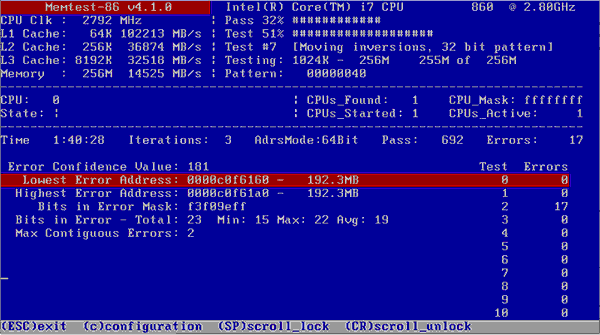
Ako svaki modul samostalno radi ispravno (otkriven je u sistemu, njegov volumen se prikazuje ispravno, nema grešaka u testovima), a kada se instalira nekoliko zajedno, jedan nije otkriven, onda postoji problem s kompatibilnošću traka sa jedni druge. Da biste to izbjegli, pokušajte instalirati apsolutno identične module ().
Zaključci
Još jednom o najvažnijim stvarima. Kako bi operativni sistem maksimalno koristio RAM, preporučuje se instaliranje 64-bitnih Windows izdanja kao što je Professional. Kada su u pitanju savremeni operativni sistemi (Windows 7, 8.1 i 10), nema problema sa instaliranjem 64-bitne verzije. A ako imate izbora, slobodno odaberite ovu opciju.
Ali XP x86 i XP x64 su zapravo različiti sistemi sa različitim verzijama kernela. A Windows XP 64-bitno izdanje se smatra prilično nestabilnim. Stoga se preporučuje ili instaliranje Windows 7/8.1/10 (ako je računar dizajniran da radi sa jednim od njih) ili ostavite XP 32 bit.
Poznato mnogim korisnicima. Kada pozovete prozor sa svojstvima sistema, prikazuje se pun volumen, ali se iz nekog razloga nakon njega pokazuje da je dostupno nešto manje memorije. Još je gore kada korisnik tačno zna koliko RAM-a ima instaliran, ali je dostupno samo 50 posto ili manje. Zašto se to događa i kako koristiti maksimalnu količinu RAM-a, bit će razmotreno dalje. Ali prvo, pogledajmo ukratko glavne razloge za ovaj fenomen.
Zašto sva RAM memorija nije dostupna?
Dakle, činjenica da Windows operativni sistemi ponekad proizvode indikatore čije su vrijednosti očito manje od ukupne količine instalirane RAM-a može biti povezana s nizom razloga, među kojima su najznačajniji sljedeći:
- Instaliran je 32-bitni sistem koji ne podržava memoriju veću od 4 GB;
- maksimum nije podržan od strane matične ploče;
- u sistemskim parametrima postoji ograničenje maksimalne količine korištene RAM-a;
- Postavke preraspodjele memorije su pogrešno postavljene u BIOS-u;
- memorija je djelimično rezervisana za ugrađene video adaptere;
- ima previše aktivnih procesa;
- instalirane trake su oštećene, njihov učinak je narušen ili su pogrešno spojene;
- korištenje memorije je blokirano virusima.
Odmah treba reći da pitanja vezana za izloženost virusu neće biti detaljno razmatrana. Ovdje vam možemo savjetovati da samo izvršite skeniranje, za svaki slučaj, koristeći prijenosne antiviruse ili slične programe koji imaju na raspolaganju bootloadere.
Kako iskoristiti svu instaliranu memoriju na najjednostavniji način?
Mnogo važniji problemi kada nije dostupna sva RAM memorija su problemi sa povezivanjem memorijskih kartica ili njihov neispravan rad. Prvo provjerite je li matična ploča dizajnirana za instalirani volumen, a također provjerite nepropusnost umetanja traka u odgovarajuće utore. Takođe bi bila dobra ideja da izvršite test memorije, za koji možete koristiti Windowsov sopstveni alat (mdsched) ili programe treće strane kao što je Memtest86/86+.
Ako se problemi ne identifikuju u ovoj fazi, obratite pažnju na bitnost instalirane modifikacije Windowsa. Ako imate 32-bitnu verziju, koja ne može raditi s RAM-om većom od 4 GB (osim ako ne koristite posebne alate), bez obzira koliko memorije instalirate iznad ove granice, sistem je i dalje neće prepoznati.
Optimalno rješenje bi bilo instaliranje 64-bitne verzije Windows-a. Ali u ovom slučaju, prethodno instalirani programi možda neće raditi, a važne datoteke će se morati kopirati na drugu logičku particiju ili na prenosivi medij.
Ponekad se desi da nije sva RAM memorija dostupna zbog pogrešno podešenih opcija korišćenja memorije u (msconfig).

U konfiguratoru, na kartici za pokretanje, kliknite na dugme dodatne opcije i proverite da li je označeno polje za potvrdu maksimalne memorije. Ako postoji, uklonite je, sačuvajte instalirane opcije i ponovo pokrenite sistem.
Kao što je već jasno, dio memorije može "pojesti" ogroman broj aktivnih pozadinskih procesa i servisa koji nisu vidljivi korisniku. Prvo, onemogućite sve nepotrebne komponente pri pokretanju (u Windows 7 i starijim za to se koristi odgovarajuća kartica u postavkama konfiguracije; u višim verzijama "Task Manager").

Za svaki slučaj pogledajte aktivne komponente sistema u odeljku Programi i komponente i onemogućite one koje se ne koriste (Hyper-V modul, Internet Explorer ako koristite drugi pretraživač, servis za štampanje ako nemate štampač itd. ). Slično, možete postaviti tip pokretanja na onemogućen za neke druge usluge (services.msc), ali u ovom slučaju morate tačno znati šta se može deaktivirati, a šta ne.
Malo je dostupnog RAM-a: koje postavke se mogu promijeniti u BIOS-u?
Ako problem i dalje postoji nakon primjene gore opisanih rješenja, idite na postavke primarnih BIOS/UEFI sistema i provjerite postavke memorije koje bi trebale sadržavati stavku koja sadrži riječi Remapping ili Remap (redistribucija).

Ako imate 64-bitni Windows i imate više od 4 GB memorije, postavite ga na Onemogućeno. U suprotnom ga treba aktivirati.
Ako nije sva RAM memorija dostupna zbog rezervisanja dodatnog prostora za video karticu ugrađenu u matičnu ploču, postavite ovu stavku na vrijednost koja odgovara memorijskom kapacitetu adaptera (možete je pronaći na kartici monitora kada pozovete DirectX - dxdiag dijalog) . To se radi promjenom automatske detekcije (Auto) na jednu od dostupnih opcija (32, 64 ili 128 MB).
Krpanje 32-bitnih sistema
Konačno, možete koristiti svu memoriju iznad 4 GB na 32-bitnim sistemima koristeći ReadyFor4GB uslužni program. Prvo se iz foldera aplikacije pokreće izvršna EXE datoteka istog imena, a zatim se pritisnu tipke Provjeri i Primijeni. Nakon toga, slične akcije se izvode za objekt ntkrnlpa.exe. Zatim se pokreće datoteka AddBootMenu.cmd i daje se potvrda da je komanda izvršena. Nakon ponovnog pokretanja, ako se pojavi meni sa bootloaderom, odabran je Windows.
Napomena: sve radnje se izvode isključivo pokretanjem datoteka kao administrator na vlastitu odgovornost i rizik, jer performanse sistema nakon korištenja ove metode nisu u potpunosti zajamčene.
Pre neki dan, moj prijatelj je zatražio pomoć da otkrije njegov problem: Windows 7 na njegovom laptopu Samsung R525 prijavio je da vidi 3 GB instalirane memorije, ali je bilo dostupno samo 764 megabajta. Laptop je, naravno, radio sporije nego što bismo želeli. Možete provjeriti koliko memorije Windows vidi tako što ćete kliknuti desnim tasterom miša na “My Computer” i odabrati “Properties”. Slika će biti otprilike ovako (snimak ekrana pokazuje šta je postignuto kao rezultat rješavanja problema):
Pretraživanje izraza “3 GB instalirano, 1 GB dostupno” i “Windows pokazuje više instalirane memorije nego što je dostupno” pokazalo je da je problem nadaleko poznat, ali može biti uzrokovan iz više razloga.
Šta je prvo provjereno:
Instalirana su 2 DIMM PC-133, jedan je 1 GB, drugi od 2 GB BIOS vidi svih ovih 3 GB, sistem ih takođe vidi;
Preuređivanje DIMM modula ništa ne menja;
Naš Windows 7 je 64-bitni, tako da bi definitivno trebao vidjeti više od 3 GB memorije;
Windows 7 Home Basic podržava do 8 GB memorije, tako da ne bi trebalo biti problema ovisno o verziji sistema;
program “Resource Monitor” (kliknite na dugme “Start” i u liniji “Traži programe i datoteke” samo napišite - Resource Monitor”)* kaže da je za neke uređaje rezervisano više od 2 GB;
u programu msconfig.exe na kartici Boot->Advanced, polje za potvrdu “Maksimalna memorija” NIJE označeno; Ovako bi trebalo da bude - da biste koristili maksimalnu količinu memorije, polje za potvrdu mora biti poništeno.

Problem bi mogao biti u postavkama drajvera video kartice. Činjenica je da moderne video kartice često ili nemaju vlastitu memoriju, koristeći sistemsku memoriju za svoje potrebe, ili imaju minimum memorije na ploči, i za prikaz slika visoke rezolucije ili velikog broja boja , oni također koriste sistemsku memoriju. BIOS laptopa je dozvoljavao "odgrizanje" ne više od 512 MB sistemske memorije, tako da bi se rezervisanje dodatnih 1,5 GB moglo pripisati drajveru.
U ovom modelu Samsung koristi ATI Radeon 4250 video karticu integrisanu sa matičnom pločom. Morao sam da preuzmem novi drajver za ovu video karticu, ali njegovo instaliranje nije pomoglo: drajver za ovu video karticu nema podešavanja koja pokazuju koliko sistema. memoriju koju vozač može “pojesti”. U principu, neke video kartice mogu dijeliti memoriju sa sistemom, označavajući je kao rezerviranu, a monitor resursa to razumije, prikazujući takvu memoriju kao sivu traku. Primjer ekrana je prikazan na donjoj slici, ali za drugačiji sistem, samo da vam dam ideju kako izgleda.

Sistem može koristiti memoriju koja se dijeli između video kartice i sistema sve dok video kartica ne zatreba, a čim video kartica to zatraži, sistem će biti primoran da je oslobodi. Međutim, količina takve zajedničke memorije, čak i ako postoji, obično je ograničena na ne više od polovine dostupne memorije, češće - primjetno manje.
Dakle, naš slučaj je bio neobičan. Zatim su poduzeta dodatna istraživanja: umjesto starih memorijskih modula, u laptop je ubačen novi modul od 4 GB. Količina dostupne memorije je povećana na 2,75 GB. Ovo je već izgledalo kao automatsko „odgrizanje“ memorije od strane video kartice (trebalo je rezervisati tačno oko 1,25 GB, brojni izvori na internetu govorili su o formuli koja se koristi „pola sistemske memorije minus 512 GB, što je za nas za 4 GB sistemske memorije dato bi bilo 1,5 GB).
Sumnja je pala na jedan od DIMM modula. I istina je: kada sam pokušao da se pokrenem sa samo jednim starim modulom veličine 2 GB, laptop je odbio da se pokrene. Ispostavilo se da je SPD čip na njemu, koji sistemu govori o konfiguraciji modula, bio živ, a sama memorija je bila neispravna, pa ga je Windows isključio iz rada.
Nakon zamjene neispravnog modula od 2 GB novim modulom od 4 GB, sistem se vratio u normalu, a slika karakteristika memorije je postala onakva kakva je prikazana na slici na početku ovog članka.
Napomena za vlasnika: ono što Windows prikazuje kao "instalirana memorija" ne odražava uvijek količinu radne memorije. Ako postoji primjetna razlika (više od 40%) između instalirane i dostupne memorije, provjerite postavke pokretanja pomoću msconfig, a također pratite zdravlje memorijskih modula. Osim toga, bolje je ne kupovati takve video kartice ili prijenosna računala s integriranim video karticama koje halapljivo troše sistemsku memoriju.
Svako se može suočiti sa problemom da ima svu svoju RAM memoriju. U jednom trenutku, kada odlučite da dodate jednu ili više RAM memorije na računar, dešava se sledeća situacija. U svojstvima sistema piše da je instalirano 4GB, ali je dostupno samo 2GB. Ili umjesto 8GB, dostupno je 4GB.
U ovom članku ćemo vam reći kako riješiti ovaj problem i natjerati Windows da koristi svu RAM memoriju.
Kako svu instaliranu RAM memoriju učiniti dostupnim?
Prvi korak je odlučiti se o nekoliko stvari. Prvo - . Ako imate 32 (x86) bitni Windows, onda neće vidjeti više od 3,2 GB RAM-a! Jedina opcija u ovom slučaju je instaliranje 64-bitnog OS-a.
Također, ako se koristi, potrošit će određenu količinu vaše RAM memorije. Obično ne više od 700MB. Ovo se može ispraviti samo instaliranjem diskretne (samostalne) video kartice sa vlastitom video memorijom.
Ako imate 64-bitni Windows i diskretnu video karticu, ali nije dostupna sva RAM memorija, morate učiniti sljedeće.
Za početak otvorite sistemsku jedinicu, uklonite sve RAM module i obrišite kontakte na njima alkoholnom maramicom/jednostavnom gumicom i vratite ih, po mogućnosti zamjenjujući mjesta. Ovo pomaže mnogim ljudima.
Jedan od mogućih razloga je loš kontakt sa RAM memorijom
Sljedeći korak je da omogućite funkciju u postavkama BIOS-a. Obično se nalazi u odjeljku Napredno -> Konfiguracija sjevernog mosta.

Omogućavanje funkcije preslikavanja memorije u BIOS-u
Također morate otići u konfigurator sistema pritiskom na tipke “Windows” + “R” na tastaturi i unosom naredbe “msconfig” u prozor koji se otvori.

Kombinacija dugmadi “Win” + “R” na tastaturi

Otvorite konfigurator sistema naredbom msconfig
U prozoru koji se otvori idite na karticu "Preuzimanje" -> "Napredne opcije".





